Содержание
 Вы когда-нибудь неоднократно что-то делали на своем компьютере и хотели, чтобы вы могли автоматизировать это и заставить его работать самостоятельно?
Вы когда-нибудь неоднократно что-то делали на своем компьютере и хотели, чтобы вы могли автоматизировать это и заставить его работать самостоятельно?
В Linux самый простой способ запланировать и автоматизировать задачу — использовать crontab. Это приложение на основе командной строки, которое позволяет автоматически выполнять команды или сценарии в указанное время / дату.
Для тех, кто не любит интерфейс терминала и командной строки, Gnome Schedule является графическим эквивалентом crontab. Он использует возможности vixie-cron, dcron и at для управления файлом crontab и упрощает планирование задач на вашем компьютере. Будь то планирование повторяющейся задачи или задачи, которая выполняется только один раз, у Gnome-schedule нет проблем с ее обработкой.
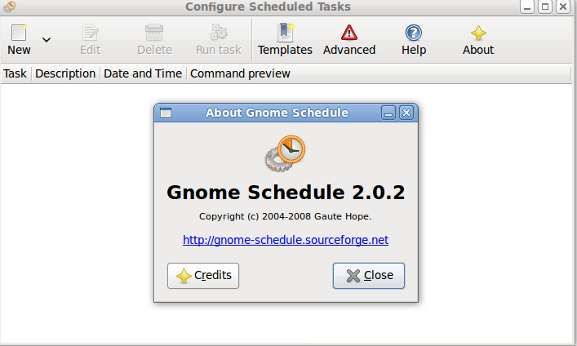
Монтаж
Gnome Schedule находится в репозитории большинства дистрибутивов Linux, так что установка очень проста. Если вы используете Ubuntu, вы можете легко установить его, щелкнув по этой ссылке, в Synaptic Package Manager или в своем терминале введите следующую команду:
sudo apt-get установить gnome-schedule
использование
Когда вы планируете новую задачу, вы можете выбрать, будет ли она повторяющейся или одноразовой.
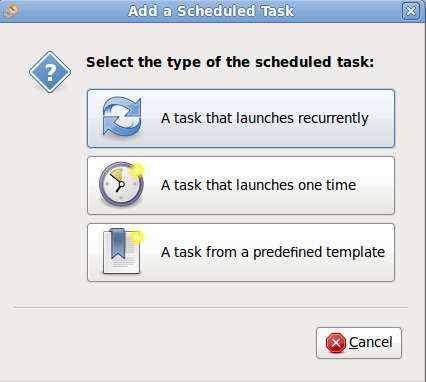
Для одноразовой задачи вам будет предложено ввести описание задачи, дату и время выполнения кода и код, который будет выполнен. Если вы не знаете, одноразовое задание не означает, что вы можете запланировать только одно выполнение. Вы можете легко настроить расписание Gnome для запуска нескольких команд и одновременного выполнения разных действий.
Например, вы можете заставить его остановить все приложения, очистить мусорное ведро и выключить компьютер ровно в 10 вечера. Вам просто нужно убедиться, что вы вводите каждую команду в новой строке и в той последовательности, в которой вы хотите, чтобы она выполнялась.
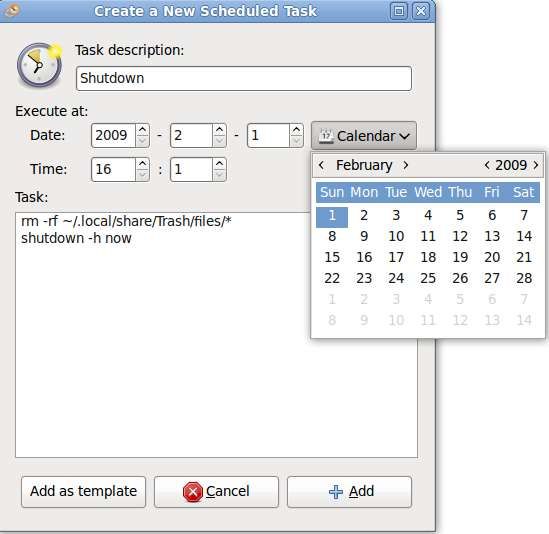
Также есть кнопка для добавления существующей задачи в качестве шаблона. С шаблоном вам не нужно будет вводить настройки для одной и той же задачи снова и снова.
В режиме Recurrent вы можете определить задачу, которая будет запускаться каждую неделю, час, минуту, секунду или при каждой перезагрузке. Если вам нужен точный контроль, вы также можете включить расширенный режим, чтобы редактировать расписание вручную.
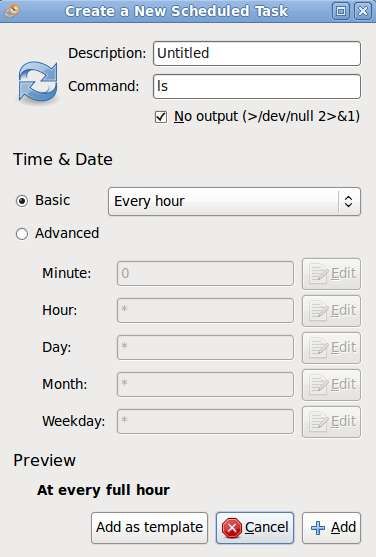
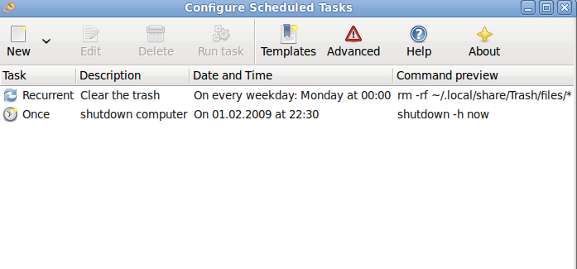
По умолчанию Gnome Schedule не может запустить код команды, который требует разрешения администратора. Для планирования задач, связанных с настройкой системы, вам необходимо сначала запустить расписание Gnome в режиме суперпользователя, прежде чем вы сможете добавить задачу в расписание. Для этого вам нужно запустить приложение Gnome Schedule из терминала.
ГКСУ Гном-расписание
В режиме суперпользователя вы также можете редактировать запланированные задачи других пользователей.
Заключение
Gnome Schedule — это простое и удобное приложение для планирования и автоматизации задач на вашем компьютере с Linux. Он не требует, чтобы вы запоминали или изучали какие-либо инструкции командной строки для создания задания cron, но он позволяет вам легко планировать и автоматизировать ваши задачи. Одна вещь, однако, вам придется изучать коды командной строки, которые выполняют ваши задачи, или вы не сможете создать задачу.
Было бы здорово, если бы разработчик мог включить какой-то заранее определенный шаблон для стандартных задач, таких как выключение, очистка корзины, закрытие всех окон и т. Д.
Какое другое программное обеспечение вы используете для автоматизации и планирования задач на вашем компьютере с Linux?
Имиджевый кредит: Жан-Лу Дюпон


![Добавьте настраиваемый виджет веб-камеры на рабочий стол с помощью простого и легкого CamDesk [Windows & Linux]](https://helpexe.ru/wp-content/cache/thumb/98/57afa4742448598_150x95.png)

![f.lux теперь поставляется с простым графическим интерфейсом [Linux]](https://helpexe.ru/wp-content/cache/thumb/3b/05d6bb8bf44263b_150x95.png)
